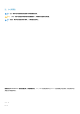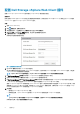Users Guide
配置 Dell Storage vSphere Web Client 插件
配置 Dell Storage vSphere Web Client 插件以便与 Storage Manager 服务器进行通信。
前提条件
按照
适用于
VMware
的
Dell Storage
集成工具
管理员指南
中的说明,安装 适用于 VMware 的 Dell Storage 集成工具 (DSITV) 并使用
vCenter Server 注册 Dell Storage vSphere Web Client 插件。
步骤
1. 登录 vSphere Web Client。
2. 单击 返回主页。主页页面将打开。
3. 单击主页选项卡。在主页选项卡上的管理标题下会显示 Dell 存储图标。
4. 单击 Dell 存储。此时会显示 Dell 存储页面,并且默认显示使用入门选项卡。
5. 在基本任务标题下,单击管理凭据。
此时将打开连接管理凭据对话框。
图 1: 连接管理器凭据对话框
6. 在 vCenter 密码字段中输入 vCenter 用户的密码。
vCenter 用户字段显示用于登录到 vSphere Web Client 的用户。要为不同的 vCenter 用户配置 vSphere Web Client 插件,请注销
vSphere Web Client 并使用该用户重新登录。
注: vSphere Web Client 插件关闭后,vSphere Web Client 插件使用 vCenter 用户凭据继续运行任务。
7. 在 Dell Storage Manager 服务器字段中键入 Storage Manager 服务器的主机名或 IP 地址。
8. 在 Dell Storage Manager 端口字段中键入 Storage Manager 服务器的端口号。
9. 在 Dell Storage Manager 用户和 Dell Storage Manager 密码字段中键入具有管理员权限的 Storage Manager 用户的用户名和密码。
Storage Manager 用户凭据控制 vSphere Web Client 插件中被管理的 Storage Center 和 FluidFS 群集。
要将 Storage Center 或 FluidFS 群集添加至 vSphere Web Client 插件,请使用相同的用户凭据登录 Storage Manager 客户端。添加
要管理的 Storage Center 或 FluidFS 群集。请参阅 Dell Storage Manager
管理员指南
,了解有关将 Storage Center 添加至 Storage
Manager 的说明以及将 FluidFS 群集添加至 Storage Manager 的说明。
10. 单击提交。
• 插件验证 vCenter 和 Storage Manager 凭据。
• 如果凭据正确,vSphere Web Client 插件将从 Storage Manager 服务器检索 Storage Center 的信息。
注:
Storage Manager 用户管理的 Storage Center 和卷越多,显示 Dell Storage 页面花费的时间就越长。
如果凭据不正确,将显示连接管理器错误对话框。
8
使用入门